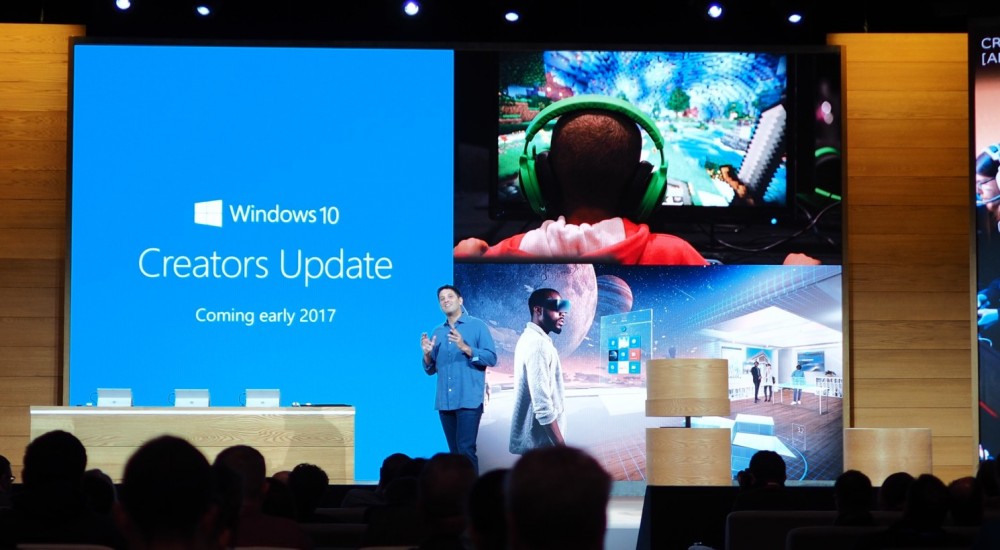
Windows 10 Creators Update
11 апреля Microsoft выпустила третье масштабное обновление для операционной системы Windows 10, получившее название Creators Update.
Многие пользователи, получив увесистый апдейт, вообще не заметили изменений. Поэтому в этом обзоре мы расскажем вам о всех новых улучшениях и функциях новой заплатки.
Содержание:
Предыстория
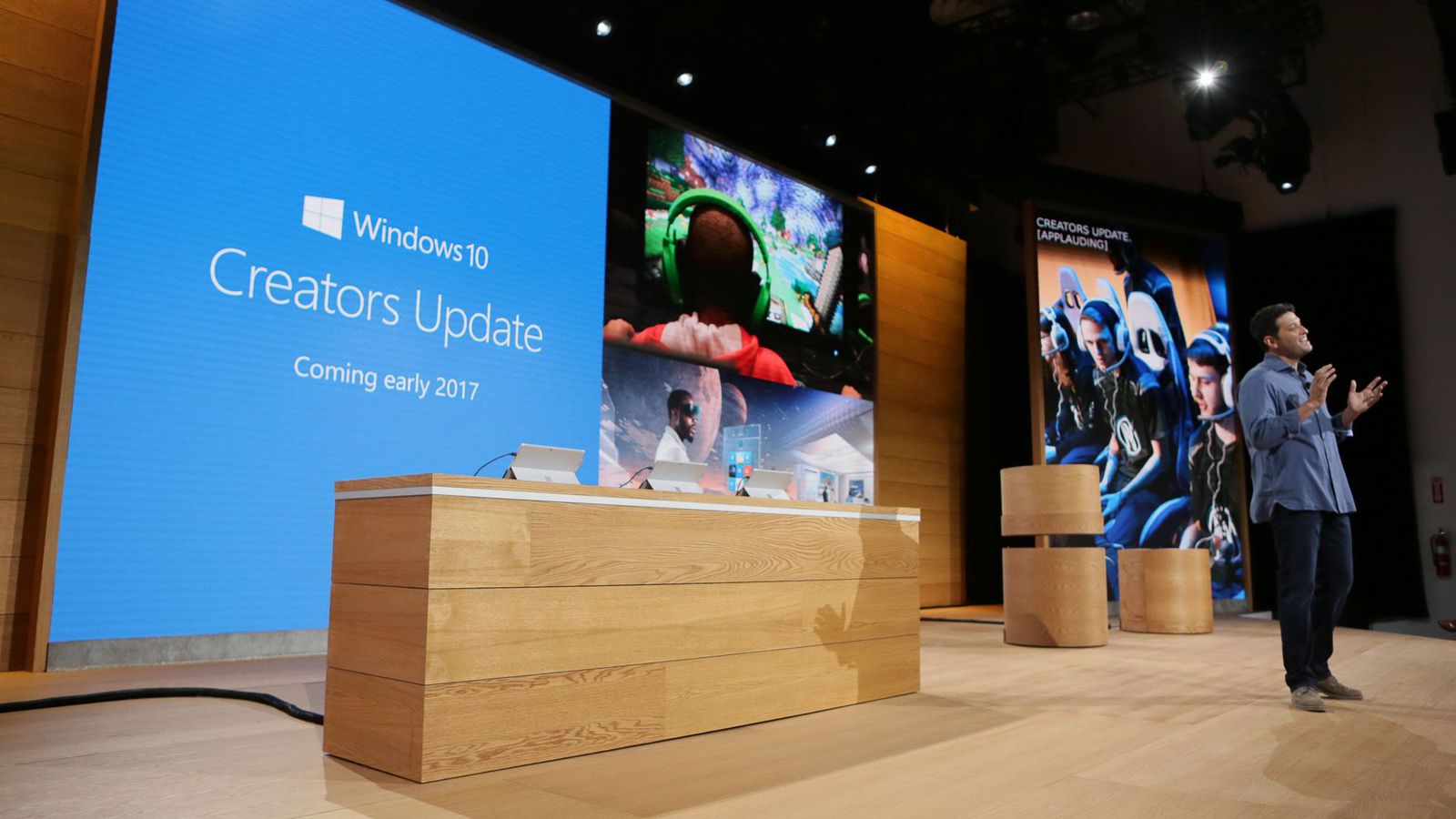
Презентация обновления
После выхода обновления Anniversary Update в августе 2016 года, Microsoft анонсировала последующий апдейт — Creators Update (кодовое название Redstone 2), что в переводе означает «Обновление для Творческих людей».
Стоит отметить тот факт, что раньше корпорация выпускала серьезные обновления под названием Service Pack, которые обозначались лишь скучными цифрами.
Но, видимо, маркетологи решились отвлечься от бизнес-сегмента и переключились к потребителям.
А чтобы пользователям было легче воспринимать значимость нововведений, каждый апдейт получил свое уникальное название.
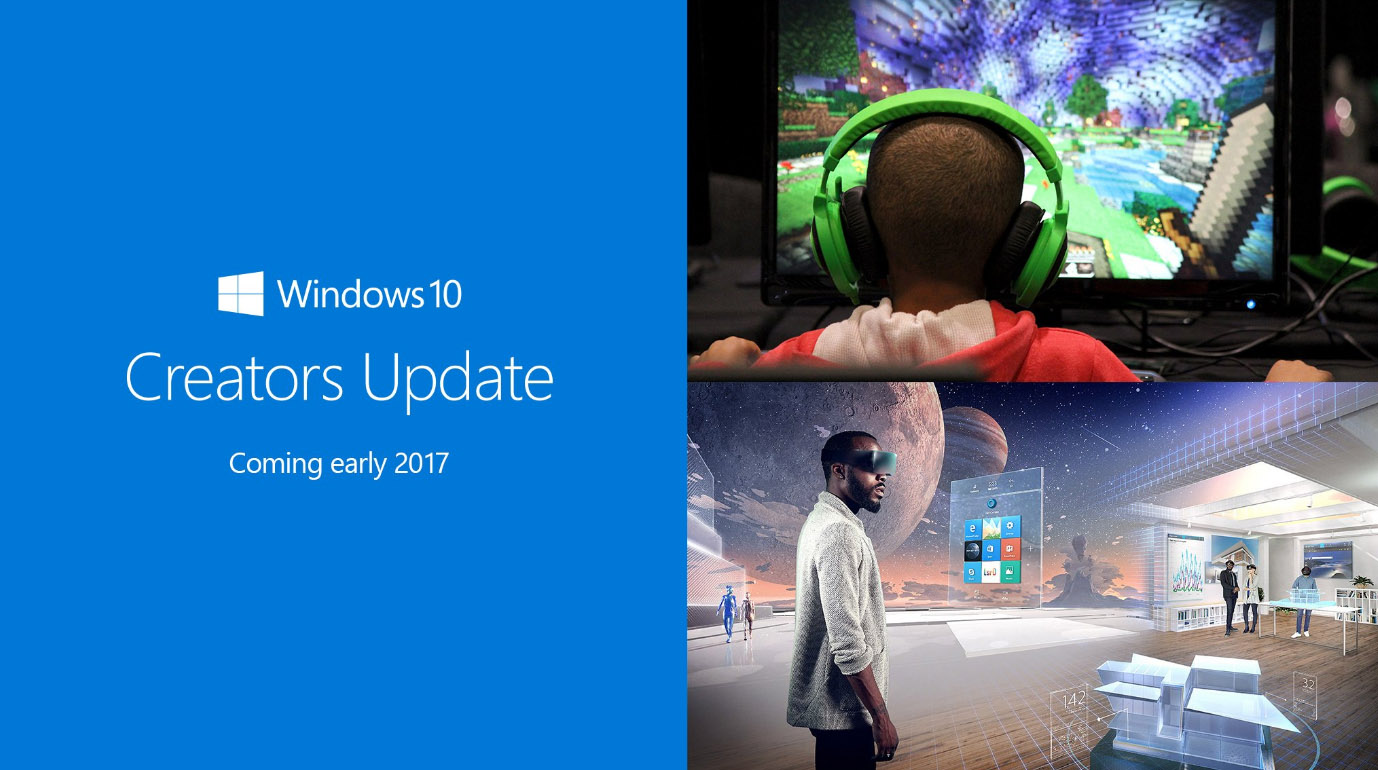
Презентация обновления
Презентация следующего обновления тогда проходила в Нью-Йорке, где Microsoft с упоением рассказывали о масштабных изменениях, которые грядут на Windows 10 в скором времени.
Компания стремилась сделать «десятку» еще более удобной и дружественной для пользователей, которые бы смогли раскрыть свои творческие таланты.
Дополнительно готовилась более тесная поддержка 3D технологий и смешанной реальности – они сейчас в тренде.
Естественно, что этим внедрением подготавливается почва под Hololens.
Не забыли и про геймеров, которым приготовили специальную опцию, позволяющую бросать все ресурсы операционной системы на игровые нужды, жертвуя определенными процессами.
Такой подход должен был улучшить производительность в играх даже на слабых компьютерах, особенно на ноутбуках.
Ну и под конец решили уделить внимание безопасности операционной системы.
к содержанию ↑«Пуск»
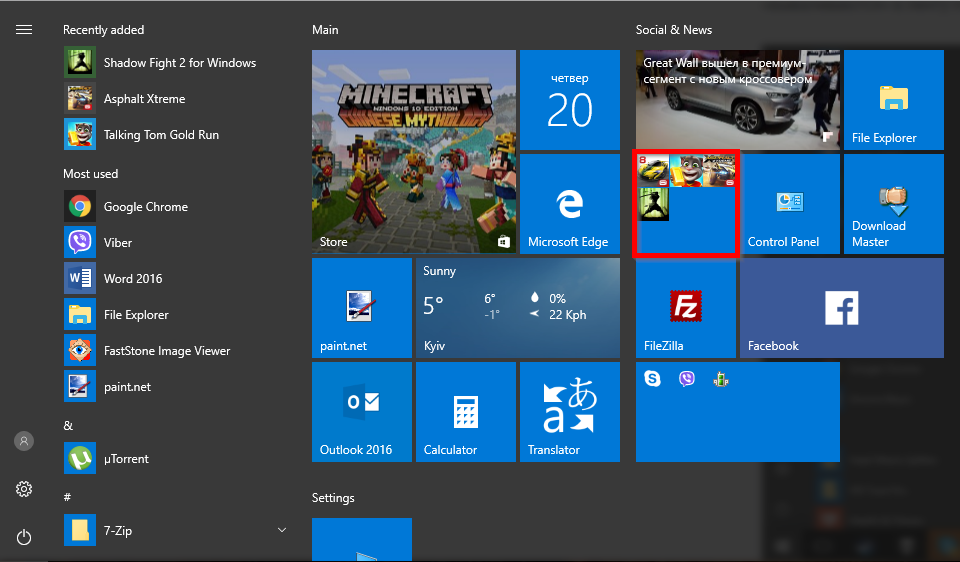
Пуск в Windows 10 Creators Update
После получения обновления и загрузки операционной системы, на первый взгляд, вроде бы ничего не поменялось. Где обещанные нововведения?
Таким вопросом задались многие пользователи, даже автор этих строк. Поэтому начинаем копать глубже и открываем меню .
В «Пуске» Microsoft позволили объединять приложения в папки. Достаточно просто перетащить одну плитку над другой, после чего образуется общая папка с пиктограммами приложений внутри.
Нажав на получившуюся папочку, она раскрывается вниз, обнажая все вложенные программы.
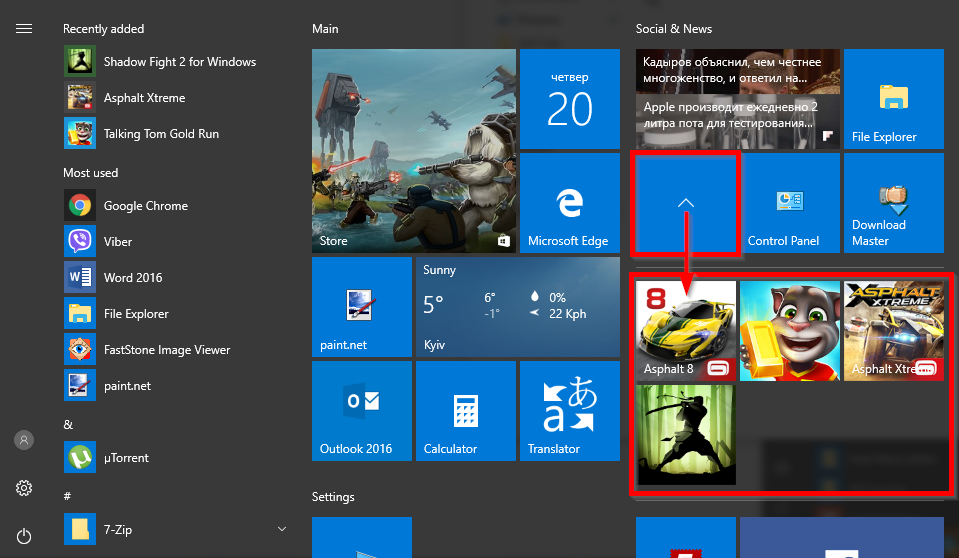
Развернутая папка
Очень не хватало этой возможности раньше, до которой компания додумалась спустя целых три обновления.
Но у такого нововведения обнаружился недостаток – образованную папку с приложениями нельзя переименовать.
То ли это особенности минималистичного дизайна, то ли ошибка – неясно.
Появилась возможность скрывать список установленных приложений в меню «Пуск», оставляя лишь плитки или наоборот – оставляя лишь привычное меню, как в Windows 7.
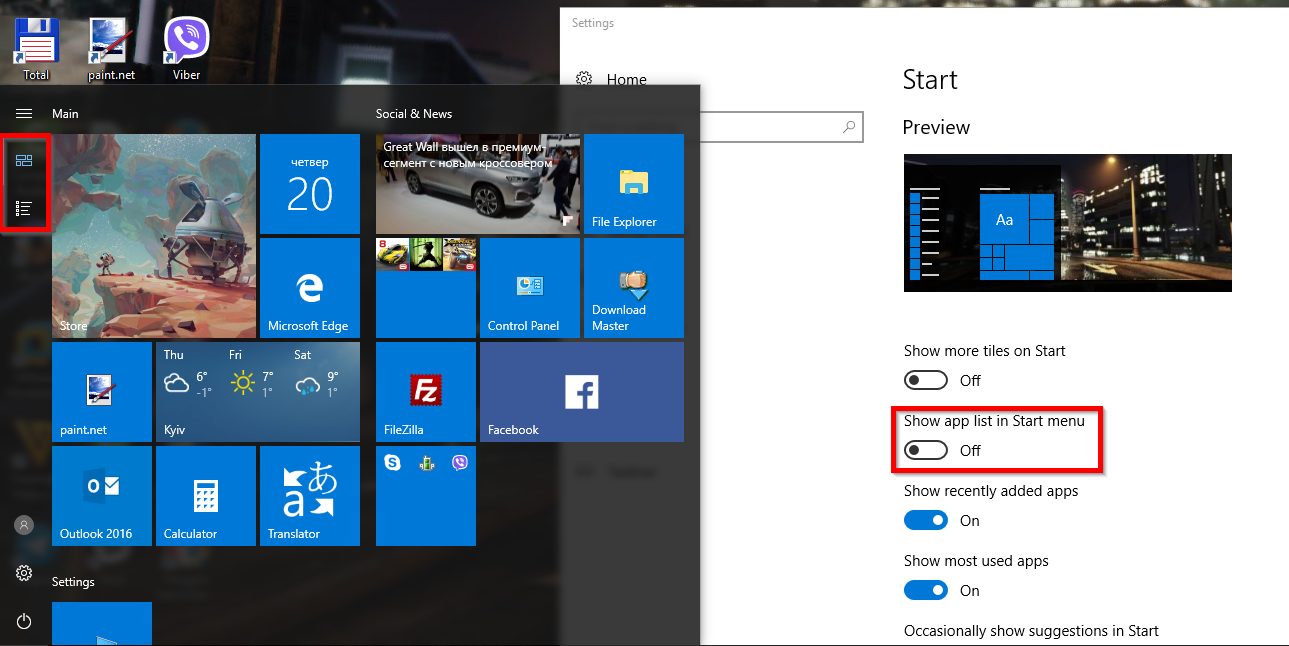
Компактное меню «Пуск» только с плитками
Таким образом, «Пуск» становится достаточно компактным, что удобно для небольших экранов, например, на планшетах.
Переключатель находится в настройках «Персонализации».
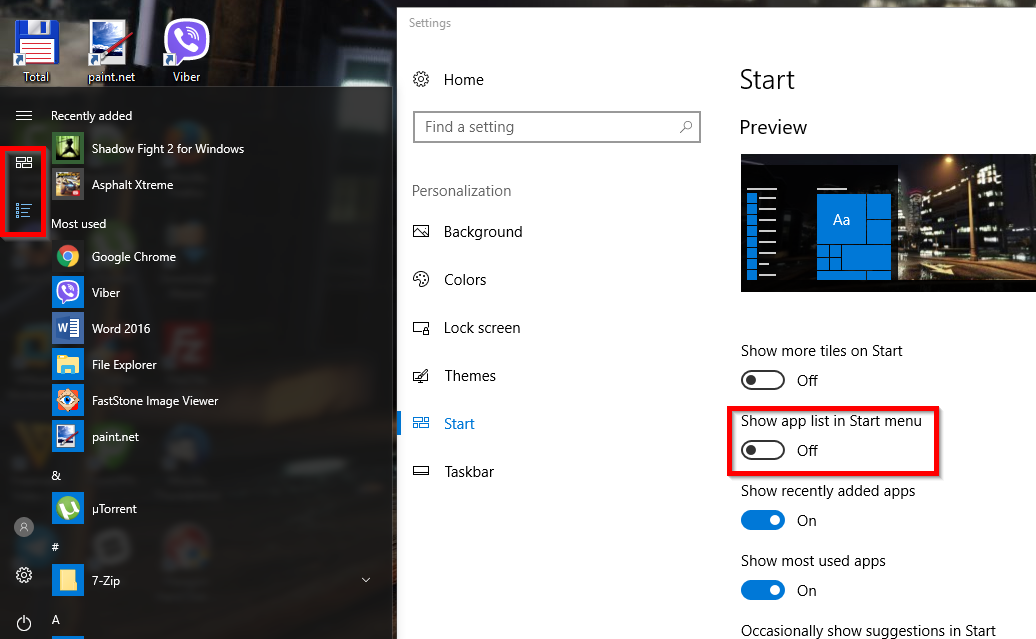
Компактное меню «Пуск» только без плиток
Браузер Edge
Microsoft не перестает улучшать свой новый браузер Edge, который вскоре полностью вытеснит Internet Explorer 11.
В Anniversary Update Edge получил первое полезное обновление, а именно поддержку плагинов и расширений.
В Creators Update браузер получил возможность быстрого сворачивания вкладок, что удобно при большом количестве запущенных веб-сайтов.
Эта опция похожа на плагин OneTab для Google Chrome, но в Edge все свернутые вкладки не восстанавливаются при повторном запуске браузера и приходится загружать сайты заново.
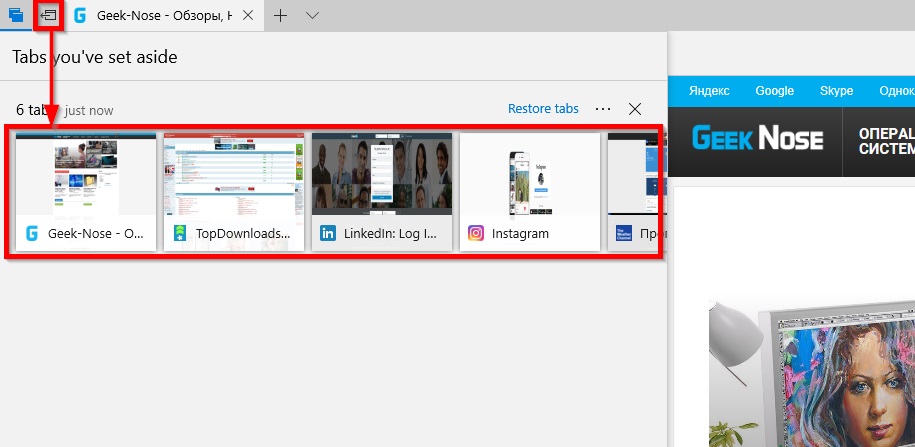
Свернутые вкладки в Edge
В Edge также внедрили функцию предпросмотра открытых веб-сайтов в виде миниатюр, которые вызываются по нажатию на стрелочку вверх правее кнопки открытия новой вкладки.
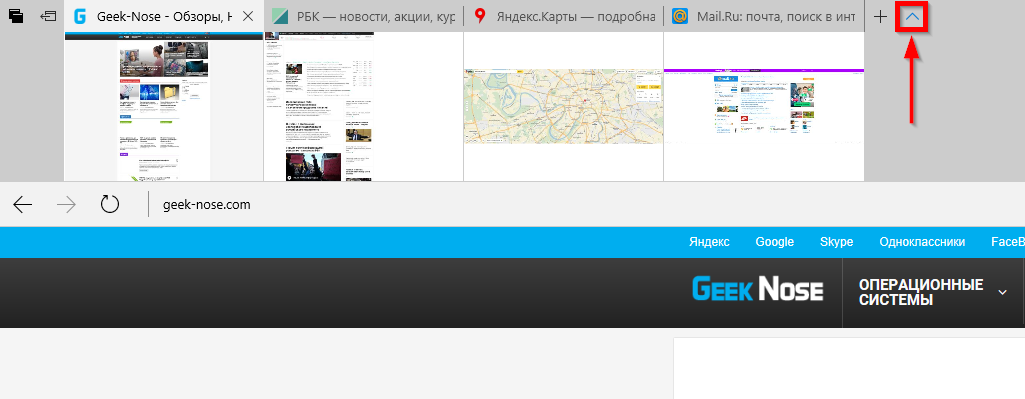
Предпросмотр в миниатюрах
Остальные нововведения незаметны и работают лишь на отдельных вебсайтах: добавлен плагин Microsoft Wallet, WebVR, просмотр фильмов Netflix в 4K, поддержка формата EPUB для чтения книг прямо в окне браузера и внедрение алгоритма сжатия Brotli.
Ну и напоследок стоит отметить, что плагин Flash в Edge теперь отключен по умолчанию.
Это сделано намеренно для обеспечения безопасности и для экономии заряда на ноутбуках, ведь этот плагин очень сильно нагружает процессор.
Но никто не запрещает включить его в расширенных настройках браузера.
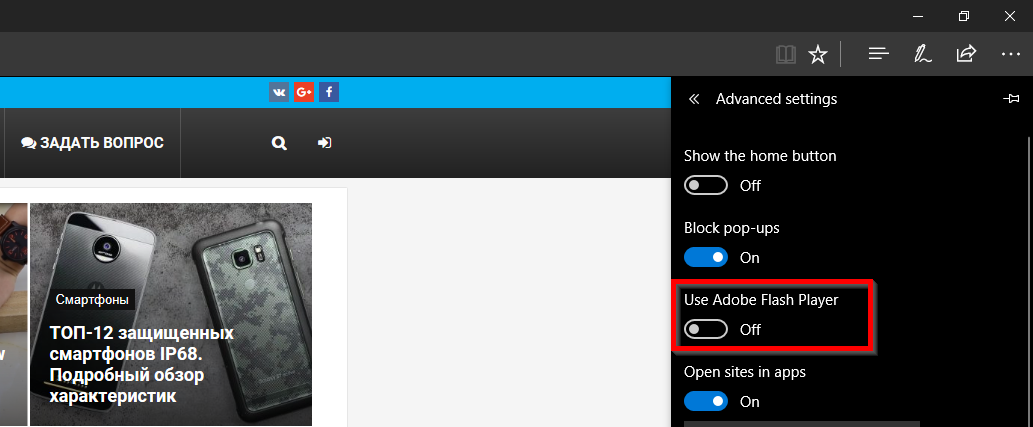
Как включить плагин Flash в Egde
Cortana
Голосовая помощница от Microsoft, которая получила название от одноименного виртуального ассистента Master Chief из видеоигры HALO, тоже получила расширение возможностей.

Cortana
Теперь Cortana предлагает помощь после инсталляции Windows на новый компьютер.
Например, напоминает о документах на других компьютерах под вашей учетной записью или предлагает установить напоминания из почты Outlook.
к содержанию ↑Windows Defender
«Защитник Windows» переименован теперь в «Центр обеспечения безопасности Windows» и претерпел значительные изменения.
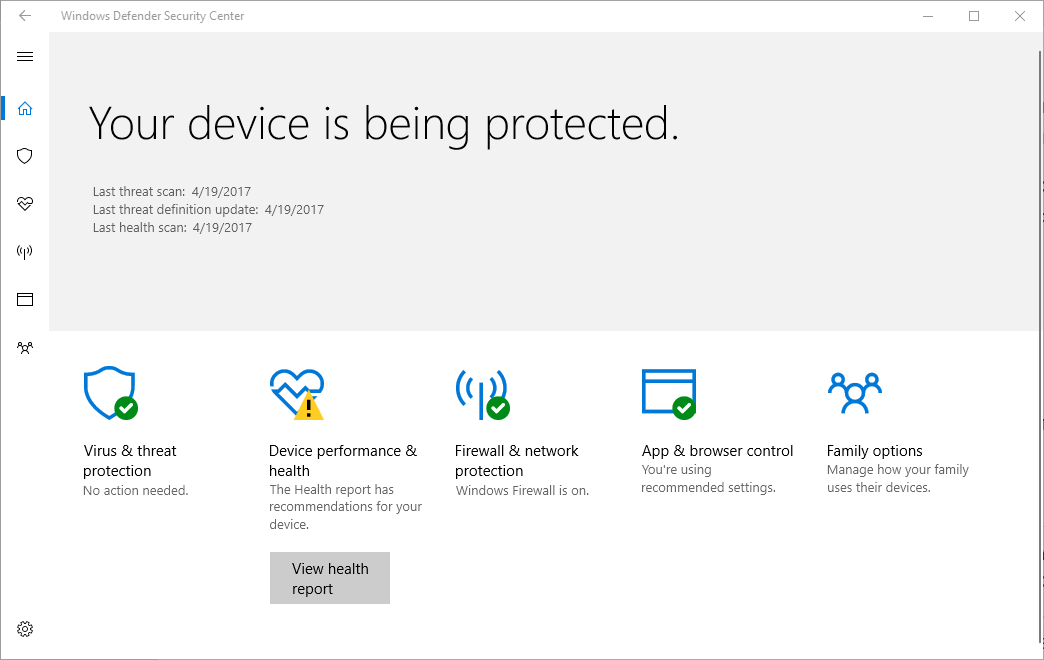
«Центр обеспечения безопасности Windows»
Windows Defender и до этого позволял обходиться без файрвола и дополнительного антивируса, хорошо защищая компьютер от угроз и вирусов.
Но Microsoft решила сделать его более удобным и информативным.
«Центр обеспечения безопасности Windows» теперь позволяет тонко управлять настройками семейного доступа, обеспечивать защиту от вирусов и несанкционированного доступа, настраивать беспроводные сети и даже проверять оборудование на наличие проблем.
Вот, например, во время написания статьи при проверке оказались проблемы с драйверами.
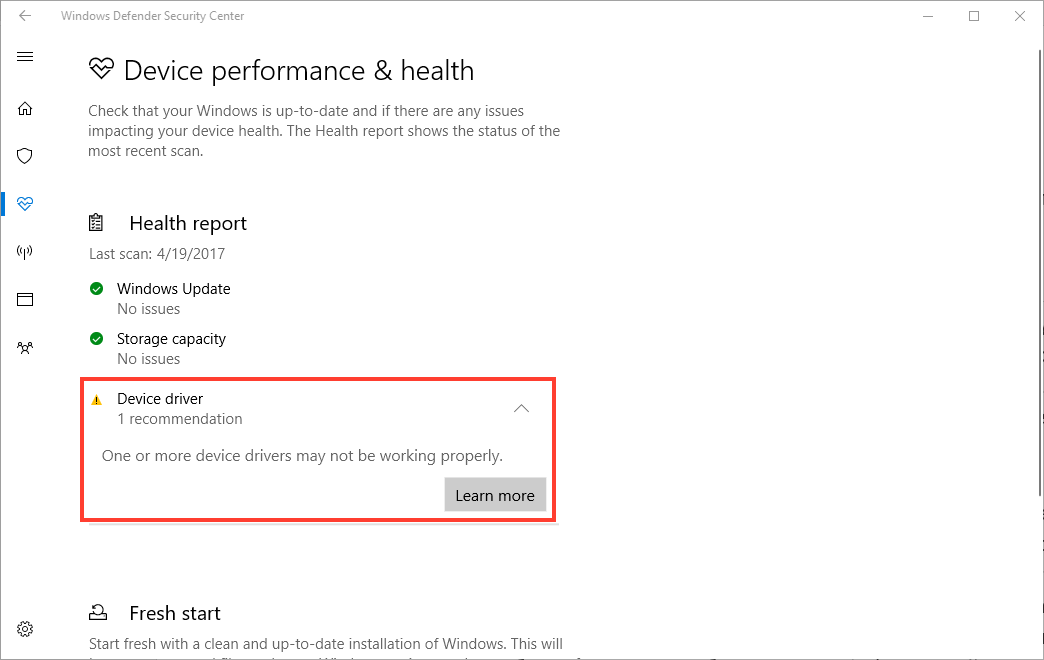
Центр обеспечения безопасности Windows теперь обнаруживает проблемы с оборудованием
Здесь же можно получить информацию о недавних обновлениях, производительности и работоспособности системы, времени работы от батареи и количестве свободного места на жестких дисках.
Сюда же переместили опцию «переустановки Windows«.
к содержанию ↑«Умная» блокировка
Для обеспечения безопасности компьютеров пользователей, Microsoft добавила полезную опцию «умной» блокировки — Dynamic Lock.
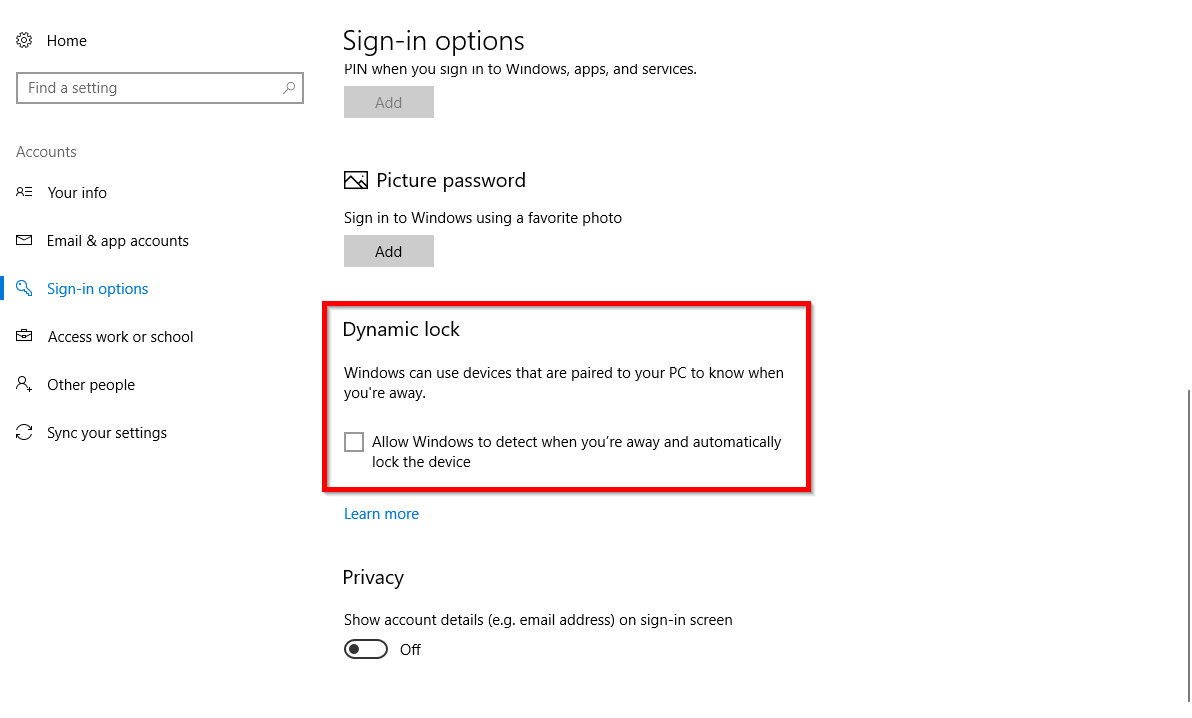
Динамическая блокировка
Суть этой опции в том, что если у вас есть фитнес-браслет с Bluetooth (подойдет и обычный смартфон), то его можно использовать в качестве «ключа» для ноутбука.
После настройки Dynamic Lock, стоит вам отойти от компьютера так, чтобы беспроводная связь прервалась — компьютер заблокируется автоматически.
Удобно, если часто приходится отлучаться от компьютера, забывая блокировать его вручную. Хотя надежной защитой такую опцию можно назвать лишь с большой натяжкой.
к содержанию ↑Открытая телеметрия
«Десятка» раскритикована вдоль и поперек за ее слежение за пользователями и отправку личных данных на сервера Microsoft.
Конечно, все это можно отключить, но раньше эти опции было тяжело находить новичкам.
В Creators Update была учтена критика, поэтому настройки конфиденциальности сделаны более доступными и понятными для пользователей.
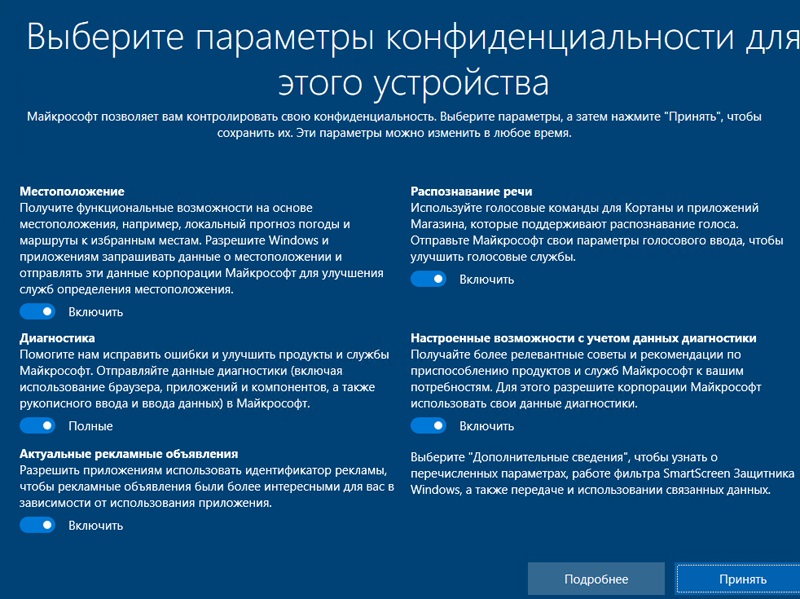
Настройки параметров
Во время инсталляции «десятки» показывается экран с параметрами конфиденциальности конкретного устройства.
Если пользователю не понравится, что операционная система будет собирать данные ввода, голосовой связи и геолокационных и прочих конфиденциальных данных, их можно будет сразу же отключить.
к содержанию ↑Картинка в картинке
Creators Update принесла мультимедийную опцию «картинка в картинке» (Mini view).
Она позволяет демонстрировать небольшое окошко поверх других окон, чтобы было легко управлять несколькими делами одновременно.
Например, в окошко можно добавить просмотр фильма во время работы или общение по Skype.
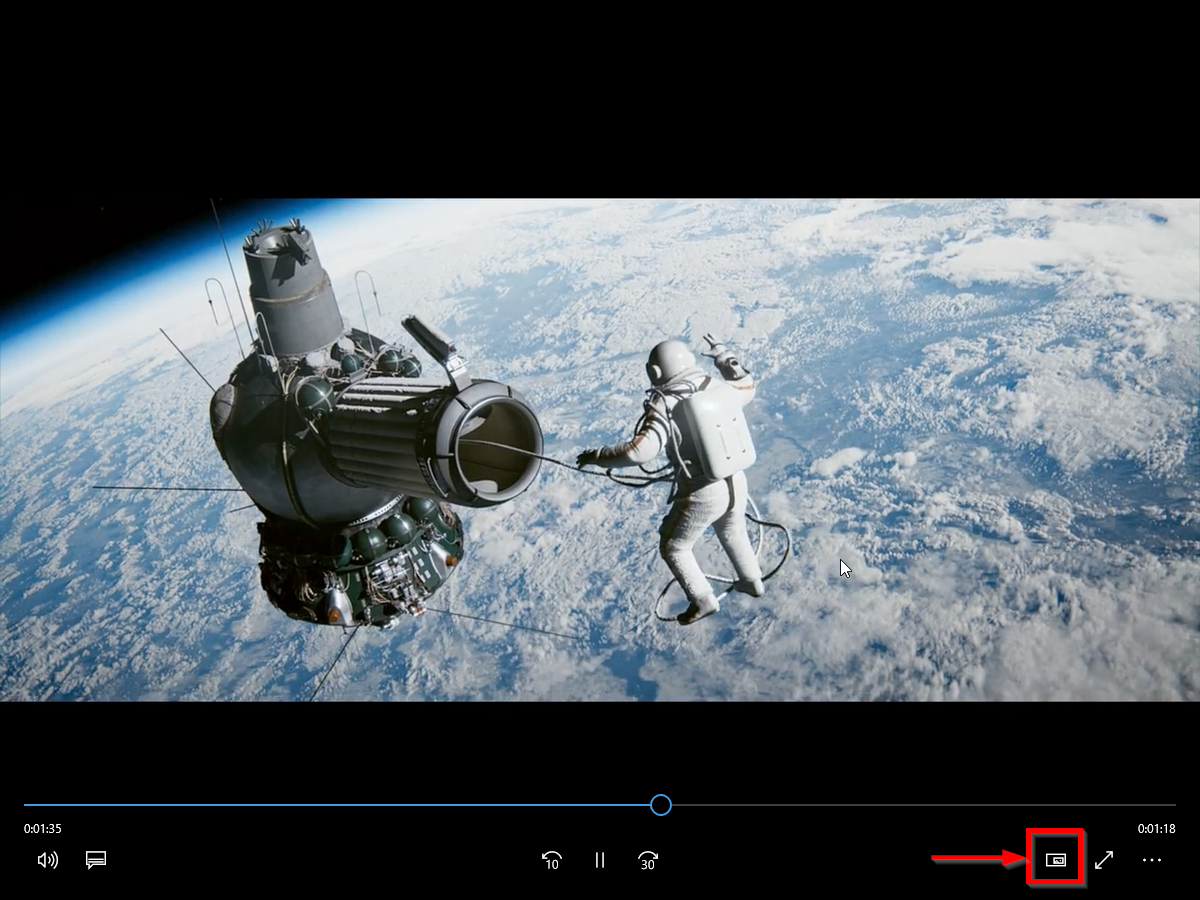
Опция «картинка в картинке» в стандартном видеоплеере
Нечто похожее было недавно реализовано в браузере Opera, когда миниатюрное окно видеоплеера Youtube можно было вынести поверх всех вкладок.
Но у Mini view есть один недостаток – поддерживается она буквально в трех приложениях.
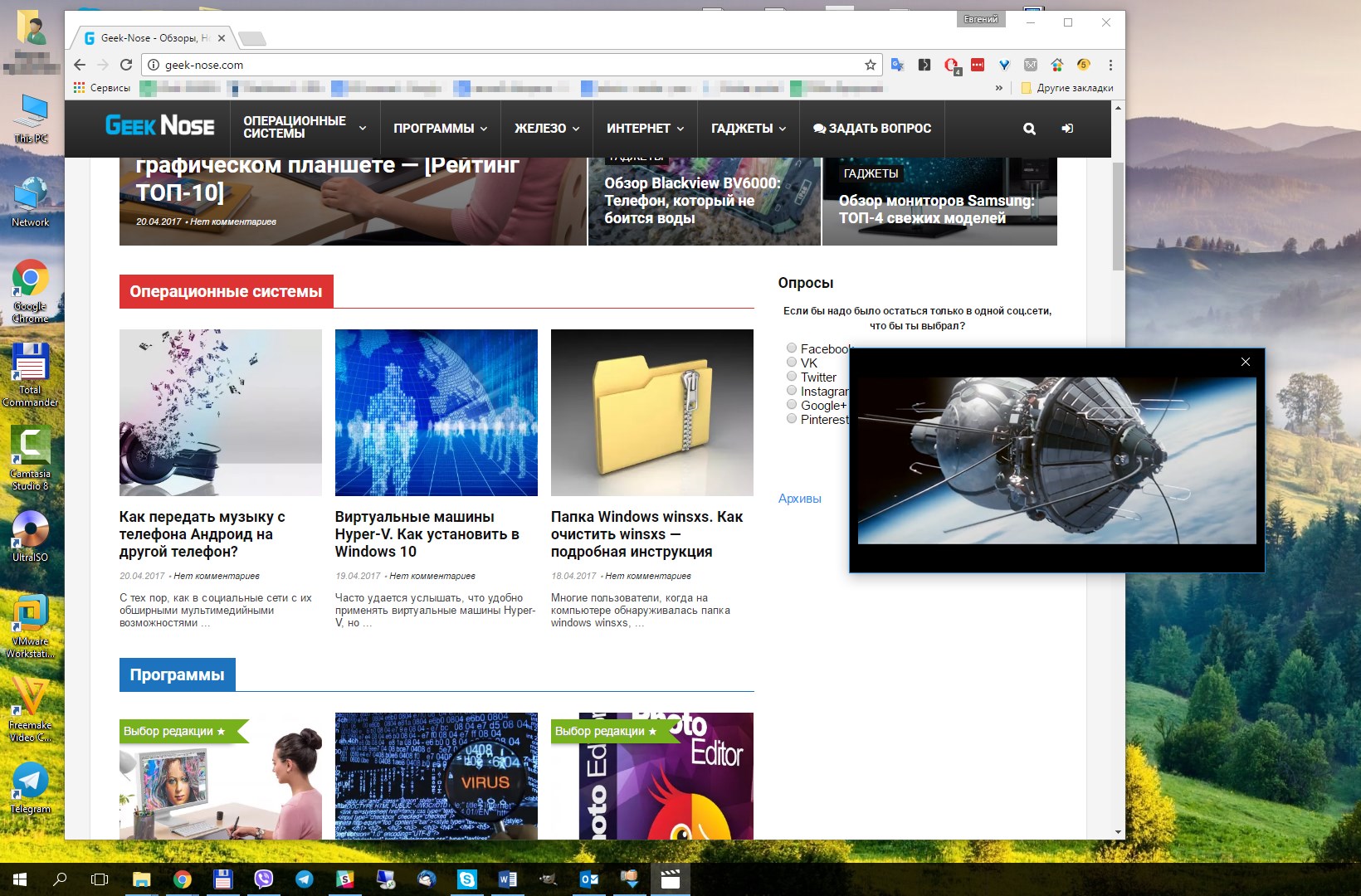
Видеоплеер теперь поверх всех окон
Ночной режим
Вместе с Creators Update появился так называемый «Ночной режим», который можно вручную включить в темное время суток или при слабом освещении.
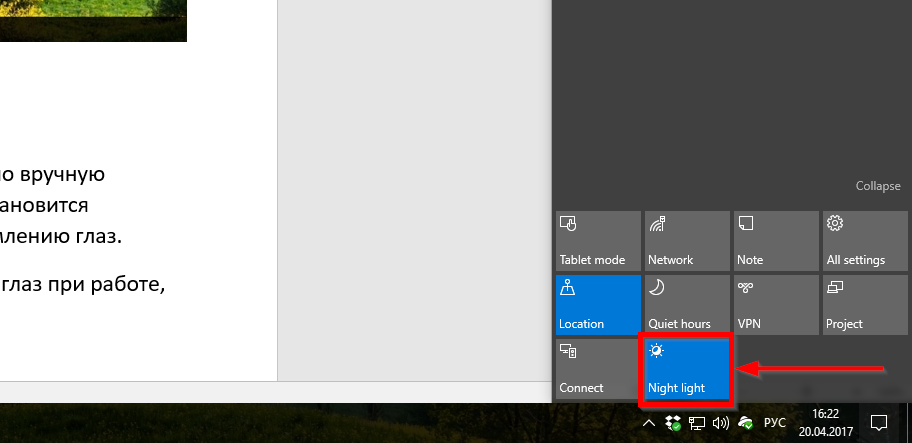
Ночной режим включается в меню уведомлений
При активации экран становится мягкого желтоватого оттенка, который, как утверждают ученые, помогает избегать переутомлению глаз в условиях слабого освещения.
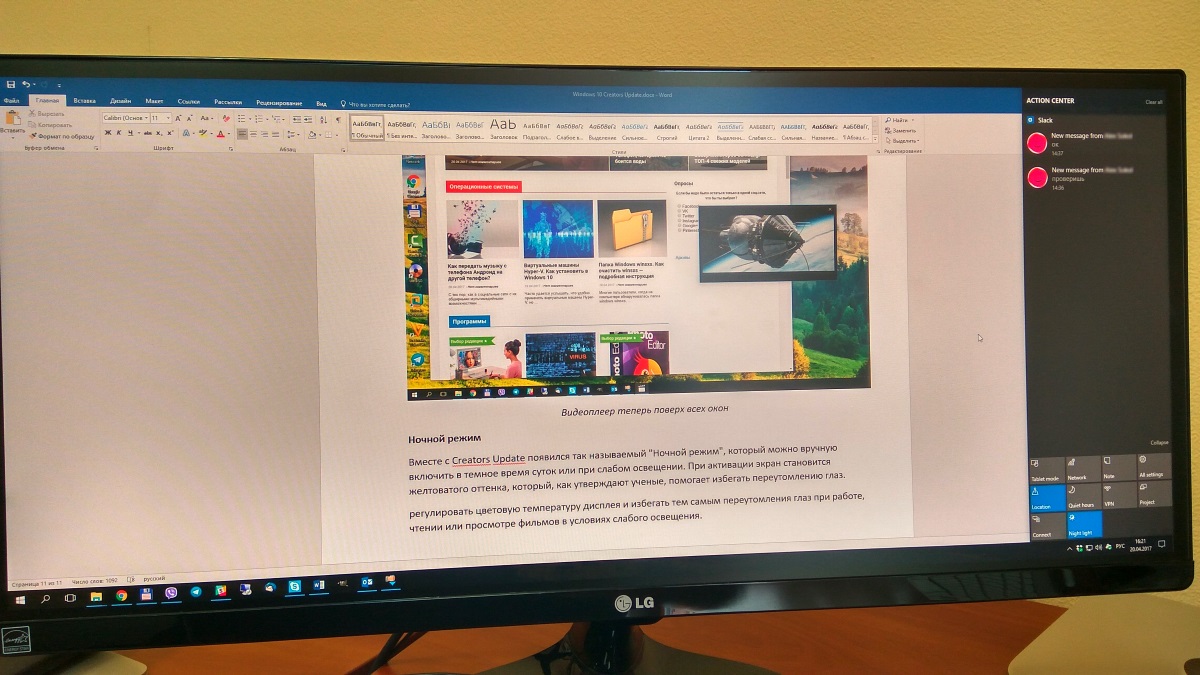
Результат активации ночного режима
Paint 3D
Для популяризации рисования объемных изображений, в Windows 10 был добавлен новый графический редактор Paint 3D с интерфейсом, оптимизированным для работы на планшетах.
Новый Paint был создан специально для того, чтобы люди легко и просто учились 3D-моделированию.
Для этого графический редактор уже обладает встроенным набором 3D моделей, которые можно вращать, менять их перспективу и преобразовывать плоские объекты в объемные, чтобы потом делиться ими в сообществе Remix 3D или отправлять в печать на 3D-принтер.

Paint 3D
Действительно, рисовать стало проще, а все элементы выбора в меню стали крупнее для удобного управления на сенсорном экране пальцами.
Буквально за минуту пользователь без подготовки сможет создать объемный рисунок.
к содержанию ↑Игровой режим
Самое важное нововведение для геймеров — поддержка игрового режима (Game mode).
Нововведенная функция позволяет Windows автоматически распределять ресурсы таким образом, чтобы игры шли быстрее и без «тормозов».
Microsoft сообщает, что этот режим оптимизирует работу операционной системы под разрешение 4K (3840×2160 пикселей).
Уже сейчас такие игры как Gears of War 4, Forza Horizon 3, Halo Wars 2 и GTA V уже поддерживают такое разрешение, а Game mode оптимизирует их под более качественный игровой опыт.
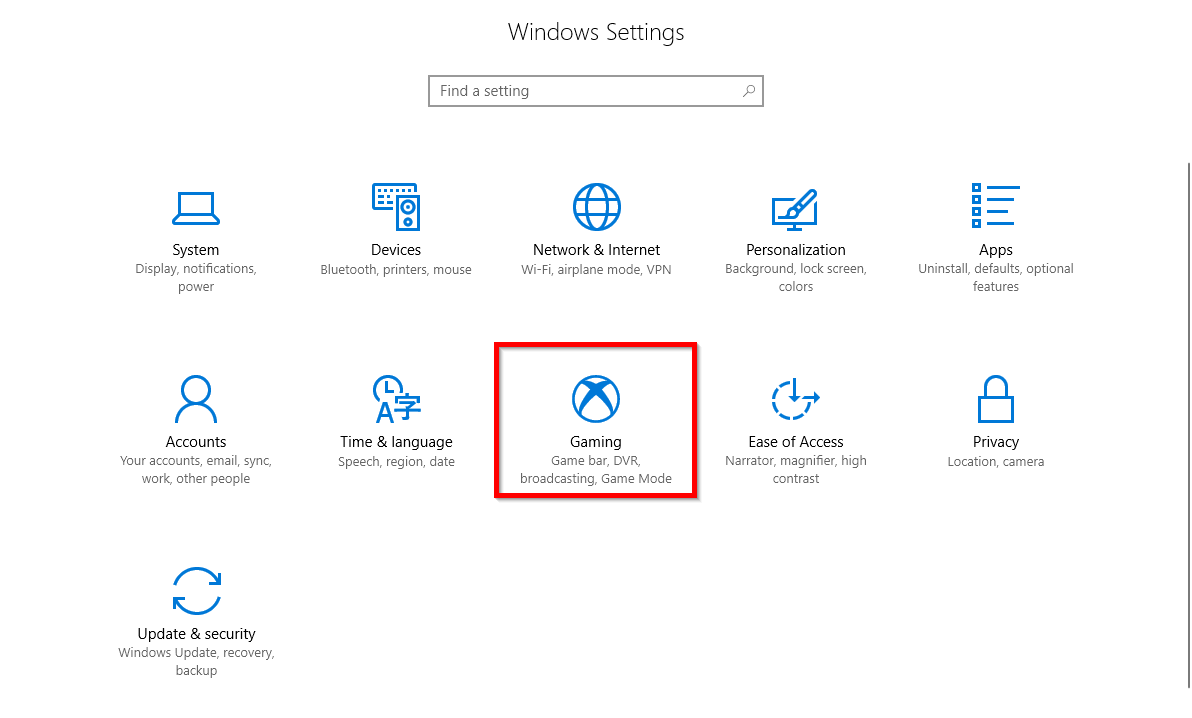
Игровой режим в настройках
Также игровой режим позволяет жертвовать частью процессов, чтобы игры не только быстро запускались и работали, но делали трансляцию в стримминговые сервисы более плавной.

Вызов игрового режима
Игровой режим включается простой комбинацией клавиш .
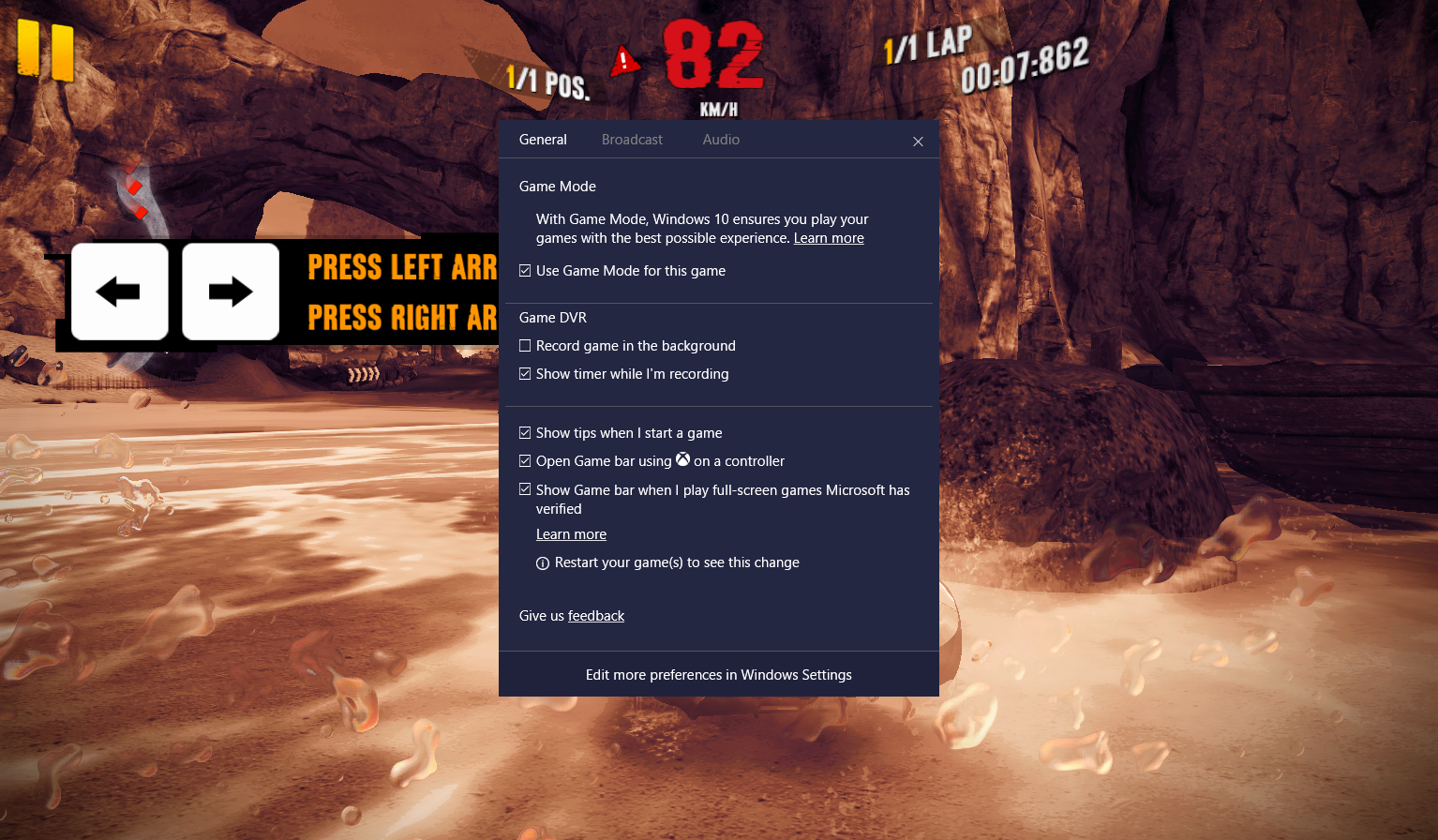
Настройки игрового режима
Вывод
Мы описали лишь самые значимые нововведения, которые пришли с Creators Update, которые подойдут для большинства пользователей.
Конечно, в обновлении есть сотни мелких исправлений, улучшений, вроде плавной отрисовки элементов, оптимизация под мониторы с высоким разрешением и сенсорные экраны, поддержка VR технологий и прочие мелочи.
Но все нишевые или не особо заметные и не без недостатков.
Но Creators Update действительно важный апдейт со множеством полезных изменений, который следует установить всем пользователям Windows 10.
- Понравится геймерам и дизайнерам
- Хороший задел для виртуальной реальности
- Легко обновляется
- Продукт слишком нишевый
Обзор Creators Update
Обзор Creators Update








Спасибо, хоть узнал, что нового в десятке появилось